Vine Linux Magazine
EPSON EP-803A の印刷設定 for Vine Linux 5.2(Web IF編)
前回の記事では、Gnome の「プリンター設定」での設定方法を紹介しましたが、今回は X が入っていないマシンの設定例として CUPS Web IF を用いた設定方法を紹介します。
また、EPSON のドライバが用意されていない ppc 機から印刷するために i386/x86_64 マシンを印刷サーバとして用いる方法も紹介します。
環境
当記事では、EPSON EP-803A(以下、EP-803A)は有線ネットワークで接続されているものとします。無線LAN で接続されている場合でもほぼ同じような設定で動作するはずです。
また、前回の記事で紹介した AVASYS社製のドライバの導入は済んでいるものとします。前回の記事を参照して、install を行ってください。
また、接続例のネットワーク環境は以下のようなものです。
| 項目 | 値 |
|---|---|
| EP-803A の IP adress/hostname | 192.168.2.202/ep803a |
| Vine 5.2機(印刷 Clinet)の IP adress/hostname | 192.168.2.101/natsume |
| サーバ機の IP adress/hostname | 192.168.2.253/kokone |
IP adress / hostname の間は相互に名前解決ができるものとします。
今回の例ではサーバ機(192.168.2.253)の設定をクライアント機(192.168.2.101)から実行する例となります。
CUPS Web IF を動作させる準備
web 上のドキュメントでは、CUPS Web IF を動作させる例として、
http://localhost:631
にアクセスする、と指示されているものが多いですが Vine Linux 5.2(以下 Vine 5.2)では、上記のアクセス方法ではアクセスできなくなっています。
これは security fix のためにこのような仕様になっています。
そのため、CUPS Web IF を使用するためには下準備が必要です。
/etc/cups/cupsd.conf の設定
/etc/cups/cupsd.conf に設定を追加する必要があります。以下のような変更を cupsd.conf に加えてください。
--- cupsd.conf.default 2010-07-04 22:21:14.000000000 +0900 +++ cupsd.conf 2010-11-28 02:39:39.000000000 +0900 @@ -16,6 +16,7 @@ # Only listen for connections from the local machine. Listen localhost:631 +Listen 192.168.2.253:631 Listen /var/run/cups/cups.sock # Show shared printers on the local network. @@ -29,12 +30,14 @@ # Restrict access to the server...Order allow,deny + Allow From @LOCAL # Restrict access to the admin pages... Encryption Required Order allow,deny + Allow From 192.168.2.101 # Restrict access to configuration files...
変更内容は、
- サーバ機のアドレスである 192.168.2.253 を LISTEN する
- LOCAL(192.168.2.0/24)にプリンタを公開する
- クライアント機である 192.168.2.101 からの設定を許可する
という内容になります。
ssl 証明書の作成
ネットワークからの printer 設定ですので、ssl 接続が要求されます。そのため ssl 接続に必要な証明書を作成する必要があります。
ここで作成する証明書は、いわゆる「オレオレ証明書」なので正規の証明書をお持ちの方はもちろんそちらを使用してください。
[iwamoto@kokone /etc]$ sudo openssl req -new -nodes -x509 -keyout /etc/cups/ssl/server.key -out /etc/cups/ssl/server.crt -days 3650
上記のように openssl コマンドを用いて ssl 証明書を作成します。
ここまでの設定が終わったら、cups を restart しておきます。
[iwamoto@kokone ~]$ sudo /etc/rc.d/init.d/cups restart [sudo] password for iwamoto: cupsを停止中: [ OK ] cupsを起動中: [ OK ]
Vine 5.2 機でのプリンタ設定(CUPS Web IF編)
それでは、Vine 5.2 機を設定していきます。
まずは、CUPS Web IF を起動しましょう。
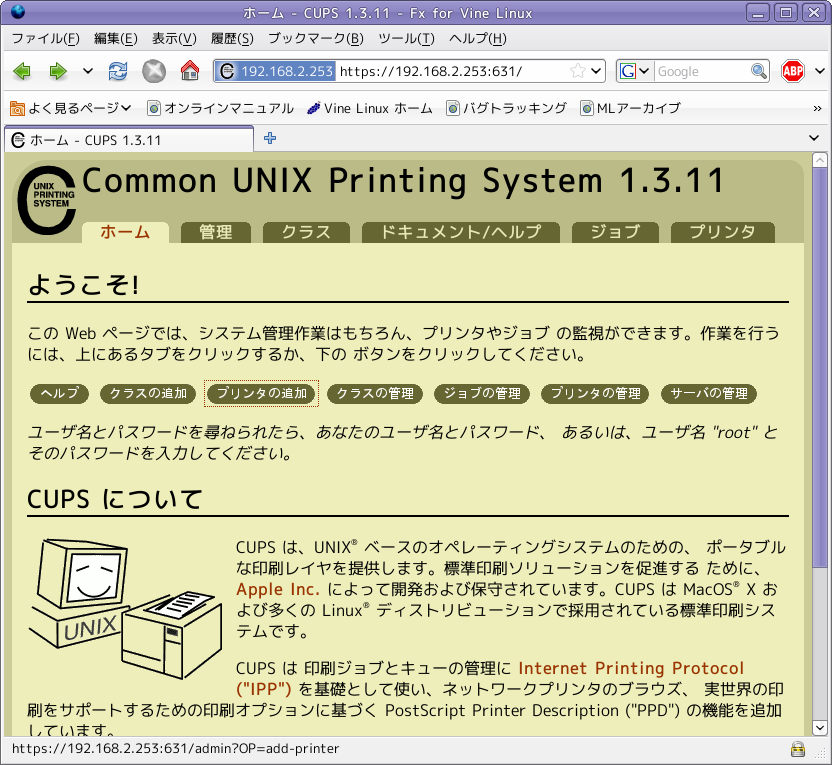
クライアント機で Firefox を起動し、URI に https://192.168.2.253:631/ と打ち込みます。すると、CUPS Web IF が起動するハズです。
"http:" ではなく "https:" であることに注意してください。
うまく起動しない場合は、cupsd.conf の設定、firewall でアクセス制限がされていないか、などを見直してください。
「プリンタの追加」を押し、プリンタの追加画面を出します。
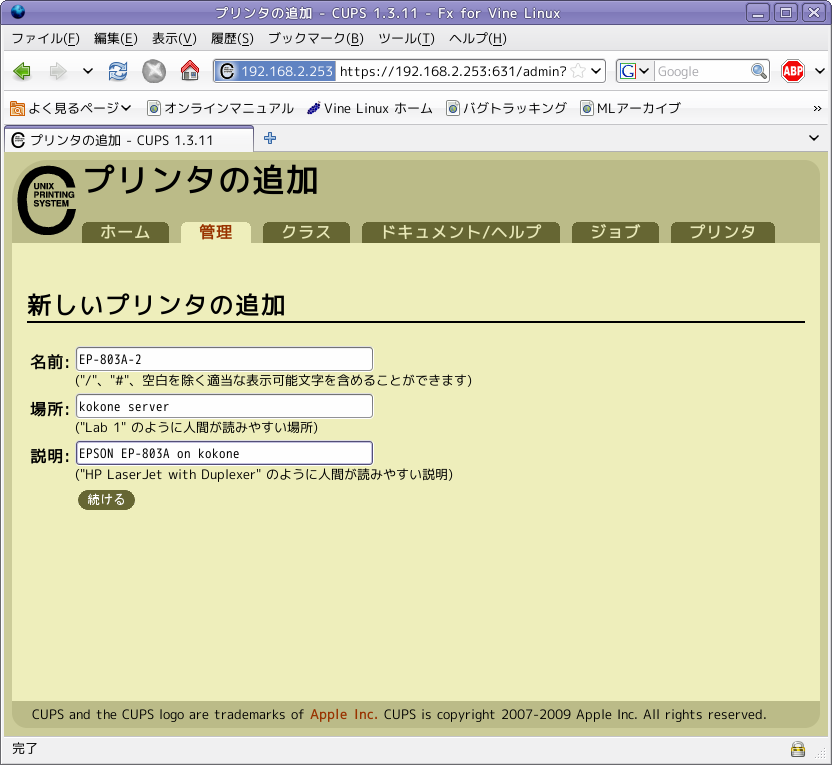
プリンタの名前、場所、説明を入力し「続ける」を押します。
「説明」「場所」は日本語も大丈夫ですが、日本語読めない環境から使う予定があるならばアルファベットと数字だけにしておくのが無難です。
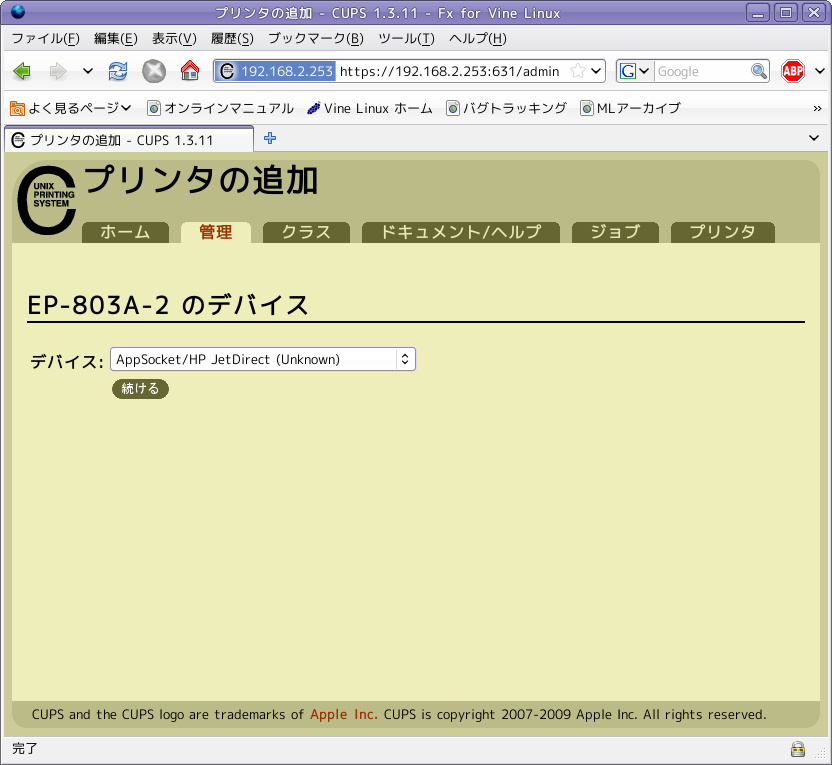
プリンタのデバイスを入力します。
デフォルトで「AppSocket/HP JetDirect」が選ばれているハズですので、そのまま「続ける」を押します。
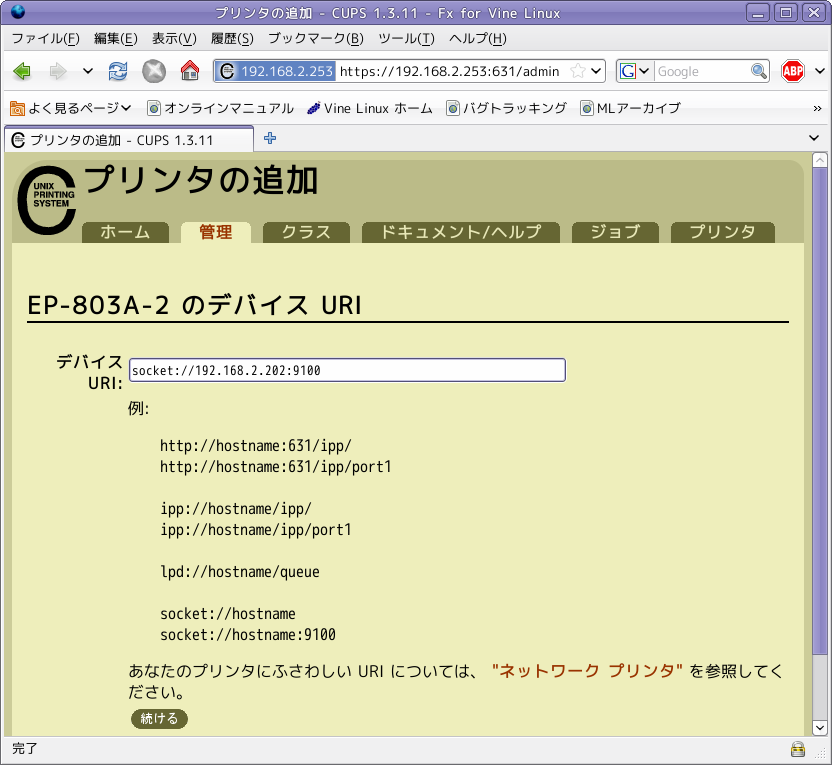
「socket://192.168.2.202:9100」と入力します。ここで「192.168.2.202」はプリンタに割り当てた IPアドレスです。お使いの環境(IPアドレスの割り当て)にあわせて変更してください。
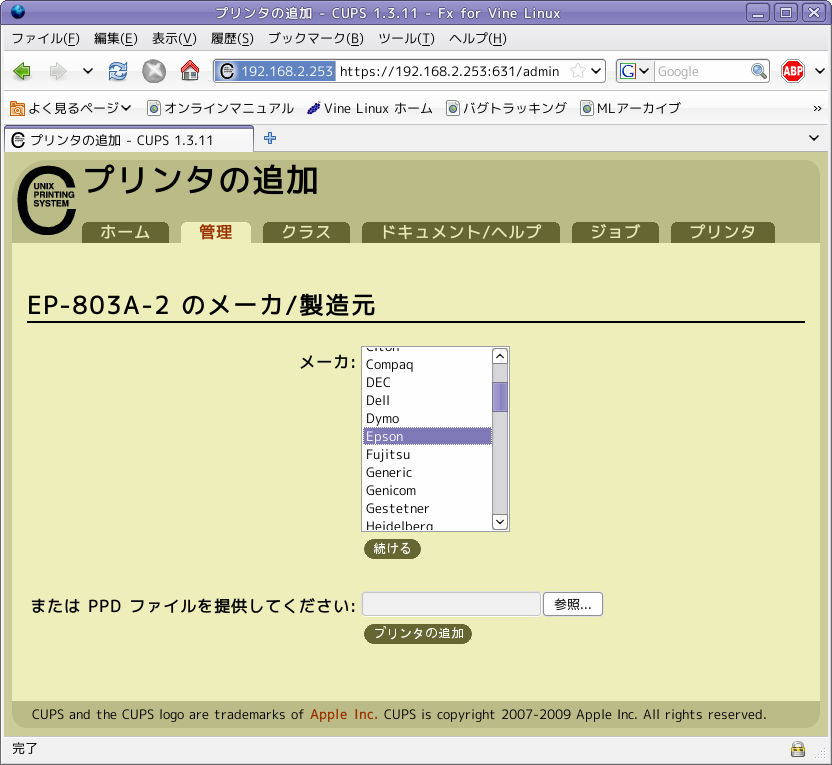
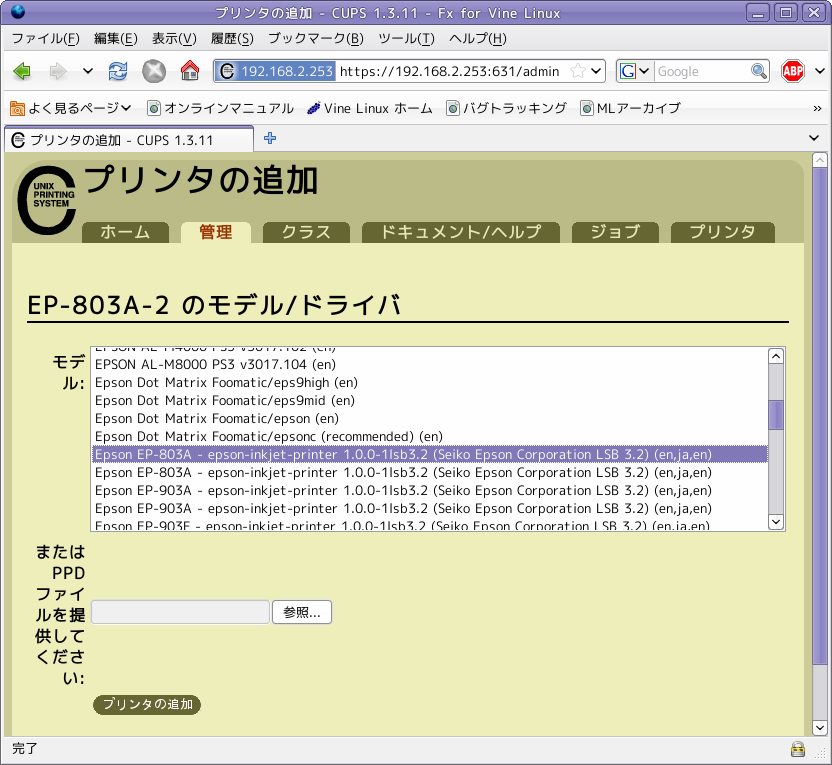
「EP-803A」が選択枝に現れていますので、それを選び、「プリンタの追加」を押します。
ここで機種に EP-803A が現れない場合は、ドライバの install が上手くいっていないと思われます。見直してみてください。
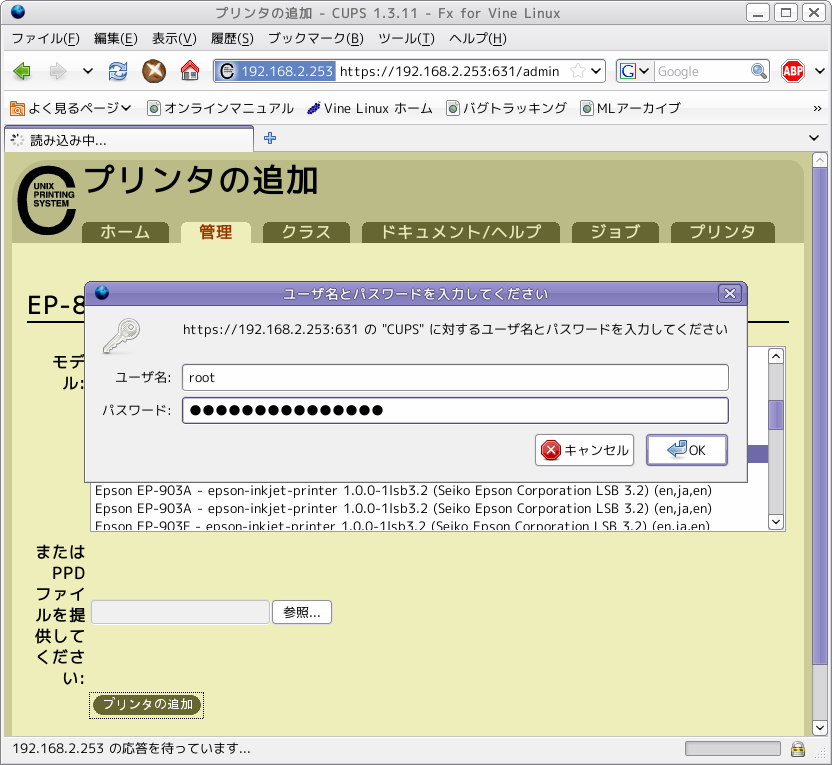
認証を求められますので、「root」「root のパスワード」を入力し「OK」を押します。
これでプリンタの登録自体は完了です。
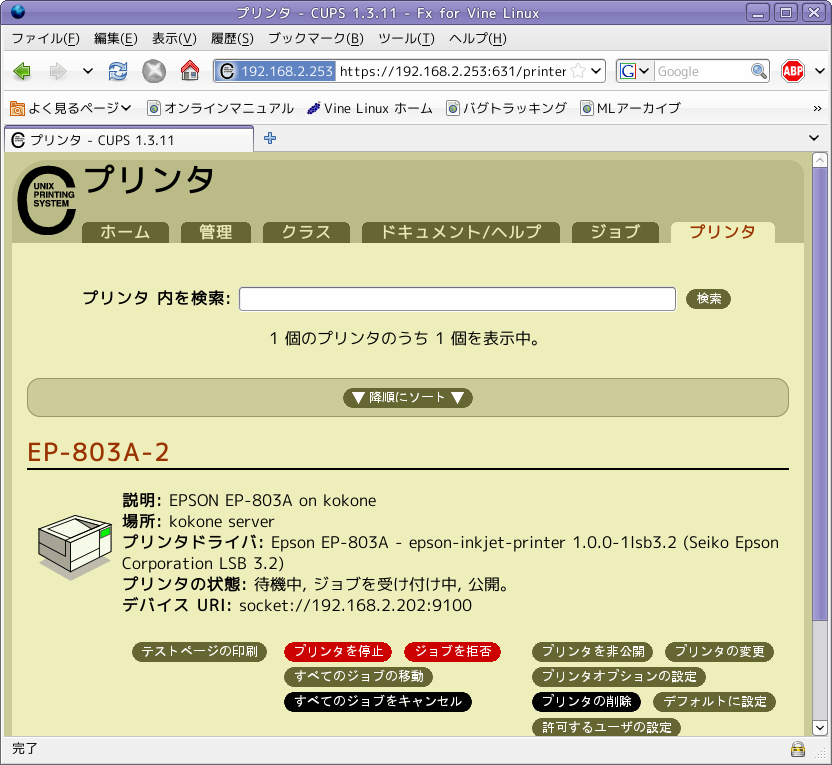
「プリンタ」タグを選択すると、登録したプリンタが見えているハズです。
また、テストプリントもこの画面から行うことができます。
どうでしょうか?無事にプリントすることができましたでしょうか?
プリンタの共有
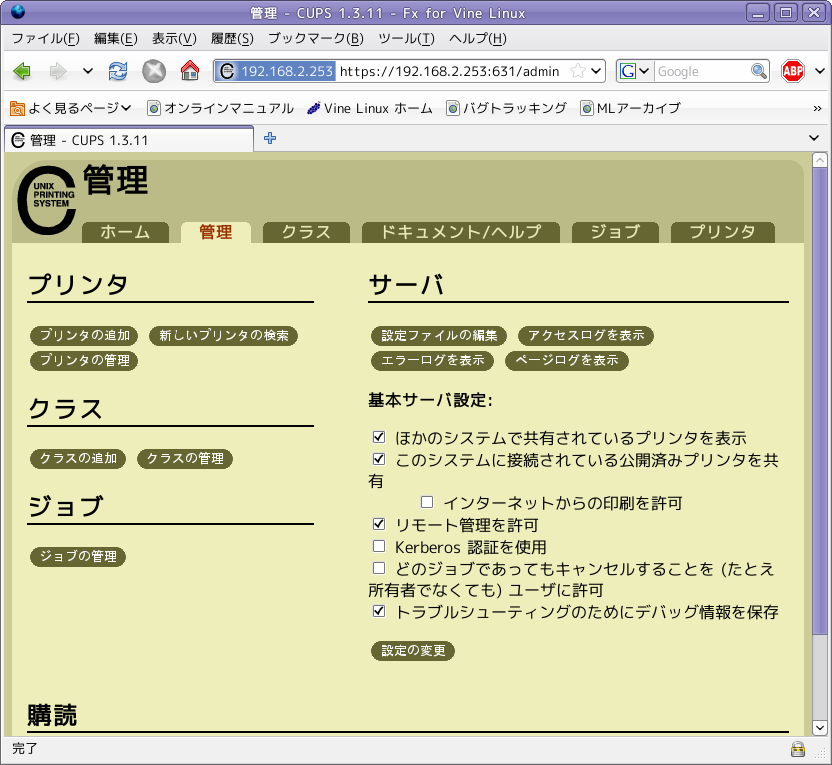
ここで登録したプリンタを他のマシンから使う場合は「管理」画面をひらき、「このシステムに接続されている公開済みプリンタを共有」にチェックをいれ「設定の変更」押します。
これで、同じ subnet に接続されているマシンからの印刷要求を受け付けることができるようになります。
Vine 5.2 機でのプリンタ設定(ppc機編)
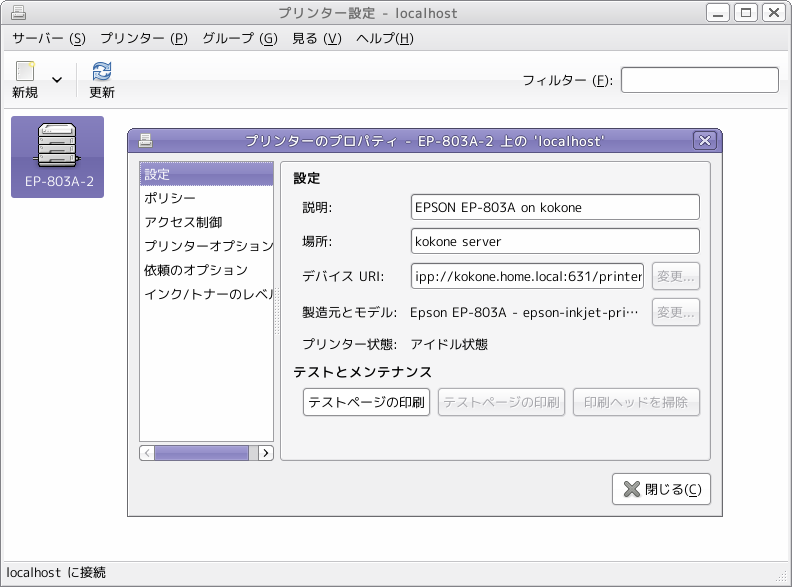
残念ながら、ppc アーキテクチャ向けのドライバファイルは用意されていません。
ppc アーキテクチャのマシンから i386/x86_64機をプリントサーバにして印刷することになります。
前節で「このシステムに接続されている公開済みプリンタを共有」にチェックをいれた状態であれば、ppc マシンで Gnome の system-config-printer を起動すれば、すでにプリンタが見えているハズです。
プリンタのアイコンを右クリックし「プロパティ」画面を出して確認してみてください。同じ画面からテスト印刷もできます。
終わりに
2回に分けて解説してきましたが、いかがでしたでしょうか?
プリンタをネットワークに確実に接続できれば、あとは GUI で簡単に設定できます。このドキュメントが Vine Linux 上での印刷環境の構築の助けになれば、幸いです。
謝辞
プリンタを世に送り出していただいたセイコーエプソン株式会社様、高度な Linux 用プリンタドライバを公開していただいているアヴァシス株式会社様に感謝いたします。




